# Importation à partir d'un fichier CSV
sample_data_csv <- read.csv("data/sample_data.csv")
head(sample_data_csv) # visualiser les premières lignes des données.L’importation et l’exportation de données sont des étapes fondamentales dans le processus d’analyse de données et de partage d’informations. Que vous travailliez sur des projets de recherche, des analyses statistiques, ou des visualisations de données, la capacité d’importer des données externes dans RStudio et d’exporter vos résultats est essentielle pour garantir la qualité de vos analyses et la reproductibilité de vos travaux.
Au cours de cet article, nous allons explorer en détail les différentes méthodes et outils disponibles dans RStudio pour importer des données à partir de fichiers externes, tels que des fichiers CSV, Excel, ou même des bases de données. De plus, nous aborderons également les meilleures pratiques pour exporter vos résultats sous forme de fichiers structurés, prêts à être partagés avec d’autres chercheurs, collègues ou le grand public.
Cette initiation à l’importation et à l’exportation de données dans RStudio vous donnera une base solide pour gérer efficacement vos flux de travail d’analyse de données et pour créer des rapports clairs et compréhensibles. Préparez-vous à plonger dans l’univers de l’importation et de l’exportation de données avec RStudio et à découvrir les nombreuses possibilités qu’il offre pour travailler de manière efficace et productive.
Importation de fichiers
L’importation de données est souvent la première étape d’une analyse de données dans RStudio. RStudio propose une variété d’outils pour importer des données à partir de différents formats de fichiers et de sources de données. Dans cette section, nous allons explorer comment importer des données à partir de fichiers CSV, Excel, TXT, ainsi que depuis des bases de données.
Pour la réalisation de ce travail nous allons utiliser des données simulées qui peuvent être téléchargées au format csv, xlsx et txt.
Avant d’entamer le processus d’importation de vos fichiers, il est essentiel de vous familiariser avec leur structure et de vous assurer d’avoir le chemin d’accès correct. Cette précaution est cruciale pour éviter de perdre du temps et de l’énergie en évitant les erreurs potentielles. Pour obtenir des conseils détaillés et des bonnes pratiques à ce sujet, nous vous invitons à consulter notre article dédié à ce sujet. Vous y trouverez des informations précieuses pour structurer efficacement vos fichiers et dossiers.
Importation à partir de fichiers CSV
Les fichiers CSV (Comma-Separated Values) sont l’un des formats de données les plus courants. Pour les importer dans RStudio, vous pouvez utiliser la fonction read.csv() ou read.csv2() .
Lorsque vous travaillez avec des fichiers de données, il est facile de supposer que les paramètres par défaut sont toujours appropriés. Cependant, cette supposition peut parfois nous jouer des tours, comme le montre un exemple frappant concernant le choix du séparateur.
Par défaut, de nombreuses fonctions d’importation comme read.csv() utilisent la virgule (,) comme séparateur, ce qui est courant dans de nombreux contextes. Sans vérifier en détail la structure du fichier, vous pourriez tout simplement utiliser les paramètres par défaut pour l’importation, en supposant que tout ira bien.
Cependant comme vous le voyez sur les premières lignes des données, les données que vous avez reçues utilisent en fait le point-virgule (;) comme séparateur. Ce détail subtil peut sembler mineur, mais il a un impact considérable sur la manière dont les données sont interprétées et segmentées lors de l’importation.
L’importance de bien définir le séparateur lors de l’importation de fichiers de données ne peut être sous-estimée. Un choix incorrect du séparateur peut entraîner des erreurs dans la lecture des données, perturbant ainsi l’intégrité et l’exactitude de vos analyses. Ceci vaut également pour tous les autres types de fichier (xlsx, txt..)
Si votre fichier CSV utilise un séparateur autre que la virgule (par exemple, un point-virgule ou une tabulation), utilisez l’argument sep pour spécifier le séparateur. Par exemple, si votre fichier utilise des tabulations comme séparateur, utilisez l’argument sep="\t".
En revanche, en spécifiant le séparateur réel des données (;) lors de l’importation, vous évitez ces problèmes comme on peut le voir ci dessous.
# Importation à partir d'un fichier CSV
sample_data_csv <- read.csv("data/sample_data.csv", sep = ";")
head(sample_data_csv) # visualiser les premières lignes des données.Cet exemple révèle l’importance critique de vérifier et de spécifier le séparateur correct lors de l’importation de données. Les paramètres par défaut ne sont pas toujours adaptés à chaque situation, et il est essentiel de rester vigilant pour garantir la qualité et l’intégrité de vos analyses.
Importation à partir de fichiers Excel
RStudio vous permet également d’importer des données à partir de fichiers Excel en utilisant le package readxl. S’il n’est pas encore installé, utilisez install.packages("readxl") pour l’installer.
# charger le package readxl
library(readxl)
# Importation à partir d'un fichier Excel
sample_data_xlsx <- read_excel("data/sample_data.xlsx")
head(sample_data_xlsx)Importation à partir de fichiers TXT
Si vous avez des données dans des fichiers texte (TXT), vous pouvez les importer en spécifiant le séparateur utilisé.
sample_data_txt <- read.table("data/sample_data.txt",header=TRUE, sep = "\t")
head(sample_data_txt)Importation à partir de bases de données
Dans le domaine de l’analyse de données, les bases de données jouent un rôle crucial pour stocker et gérer des volumes importants d’informations. RStudio facilite l’interaction avec des bases de données en fournissant des packages et des fonctionnalités pour importer, manipuler et exporter des données depuis et vers des bases de données.
RStudio facilite l’importation de données à partir de bases de données en utilisant le package DBI, qui est une interface commune pour l’interaction avec différentes bases de données en R.
Importation de Données depuis PostgreSQL :
La base de données PostgreSQL est un système de gestion de base de données relationnelle puissant et largement utilisé. Pour importer des données depuis PostgreSQL en utilisant DBI, suivez ces étapes :
Installer et Charger les Packages :
install.packages("DBI")
install.packages("RPostgres")
library(DBI)
library(RPostgres)Établir la Connexion :
# Remplacez les valeurs par les informations de votre propre base de données
con <- dbConnect(RPostgres::Postgres(),
dbname = "votre_base_de_donnees",
host = "votre_hote",
port = votre_port,
user = "votre_utilisateur",
password = "votre_mot_de_passe")Exécuter la Requête et Conversion en Data Frame :
# Exemple de requête SQL pour récupérer des données
requete <- "SELECT * FROM nom_schema.nom_table"
donnees <- dbGetQuery(con, requete)
# Fermeture de la connexion
dbDisconnect(con)Importation de Données depuis SQLite :
Pour importer des données depuis une base de données SQLite en utilisant DBI, voici les étapes correspondantes :
Établir la Connexion :
# Remplacez le chemin par celui de votre base de données SQLite
con <- dbConnect(dbDriver("SQLite"), dbname = "chemin/vers/votre/base_de_donnees.db")Exécuter la Requête et Conversion en Data Frame :
# Exemple de requête SQL pour récupérer des données
requete <- "SELECT * FROM nom_table"
donnees <- dbGetQuery(con, requete)
# Fermeture de la connexion
dbDisconnect(con)En comprenant comment importer des données à partir de différentes sources, vous aurez une base solide pour préparer vos données pour l’analyse.
Exportation depuis RStudio
Après avoir effectué des analyses et des manipulations sur vos données dans RStudio, il est souvent nécessaire de sauvegarder vos résultats ou de partager vos conclusions avec d’autres personnes. RStudio offre diverses options pour exporter vos données et vos visualisations sous forme de fichiers externes. Dans cette section, nous allons explorer comment exporter des données vers des fichiers CSV, Excel, ainsi que comment sauvegarder des graphiques et des figures.
Exportation vers des fichiers CSV
Exporter des données vers des fichiers CSV est simple en utilisant la fonction write.csv().
# Agrégation de données
library(dplyr)
resume_data = sample_data_txt %>%
mutate(classe_age = cut(Age, breaks = c(18, 35, 55, 74, 100))) %>%
group_by(Gender ,Category , Education, classe_age) %>%
summarise(Effectif = n())
# Exportation vers un fichier CSV
write.csv(resume_data, "output/resume_data.csv", row.names = FALSE, sep = ";")
head(resume_data)Sauvegarde de graphiques
RStudio offre la possibilité de sauvegarder des graphiques et des figures sous forme d’images. Vous pouvez utiliser des fonctions comme png(), jpeg(), ou pdf() pour spécifier le format de l’image, puis dev.off() pour fermer le périphérique graphique.
library(ggplot2)
graphiq_age = sample_data_txt %>%
ggplot( aes( Category, Age, fill = Gender)) +
geom_boxplot() +
ylab("Age (année)")+
ggtitle("Distribution de l'age ")
graphiq_age 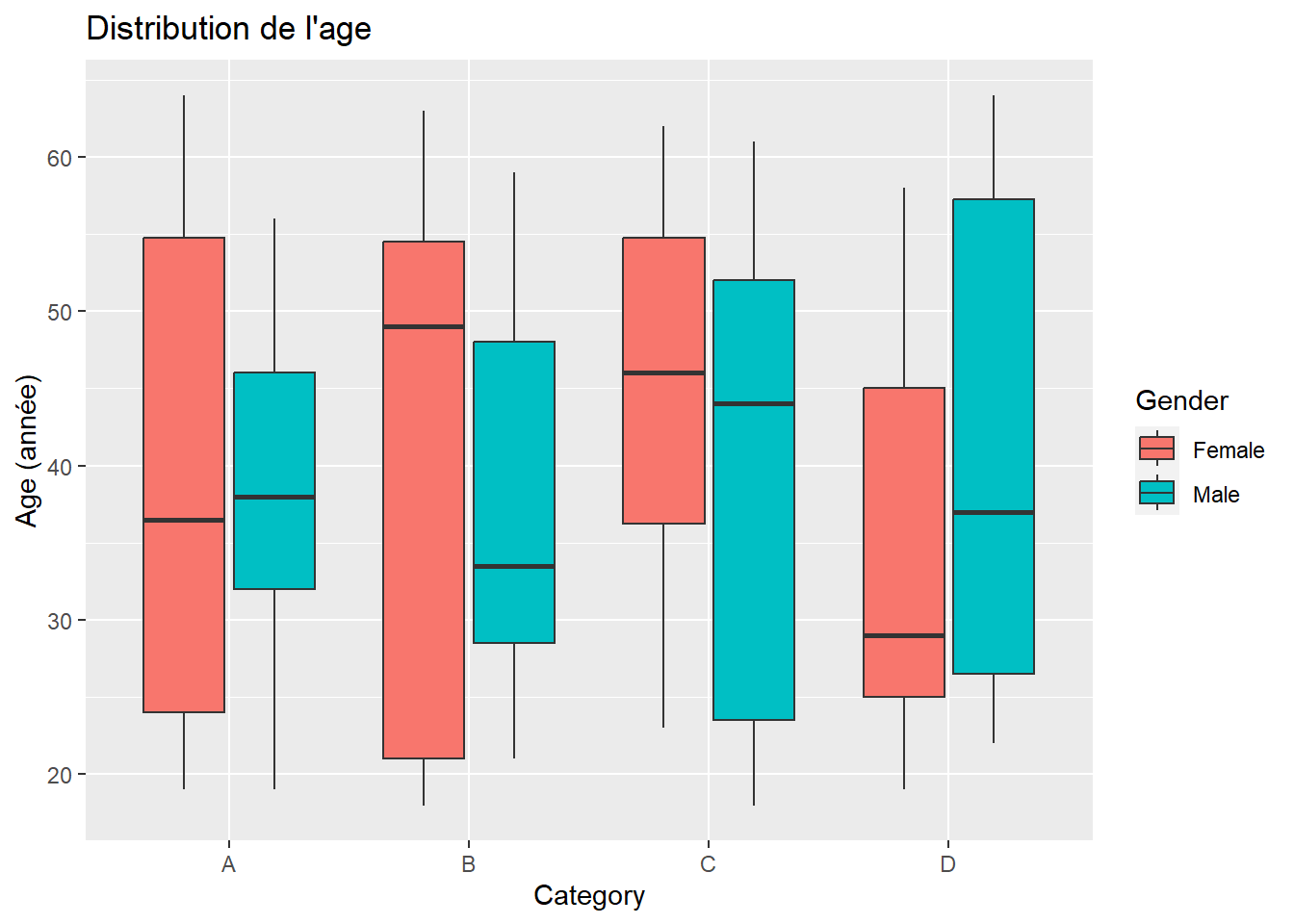
# Création d'un graphique et sauvegarde au format PNG
png("output/mon_graphique.png")
graphiq_age
dev.off()En comprenant comment exporter vos données et vos résultats depuis RStudio, vous pourrez partager vos découvertes avec d’autres chercheurs, collègues ou le grand public de manière efficace et professionnelle. La possibilité d’exporter des visualisations et des rapports enrichit considérablement vos possibilités de communication.